CDR怎么将平面的图形透视在立体面上?
发布时间:2016-12-22 来源:查字典编辑
摘要:在做效果图时,经常会用到让平面的图形放在透视立体面上使其效果更真实,更自然。那么如何让平面的图形透视在立体面上呢?现在简单介绍一下:如何使用...
在做效果图时,经常会用到让平面的图形放在透视立体面上使其效果更真实,更自然。那么如何让平面的图形透视在立体面上呢?现在简单介绍一下:如何使用封套工具让平面的图形透视在立体面上呢?CDR封套灵活运用实例。

1、比如现在有一个透视的立方体及图形标志。如图
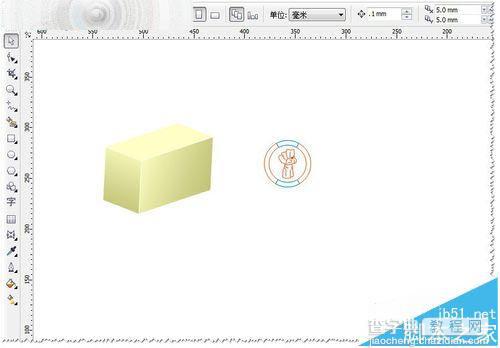
2、现在要让图形标志透视在立体的透视的面上,应该怎么做呢?比如:把标志放在小端面上!如果直接把图形放在小端面上,一看就是不对的——透视效果不是这样的。如图
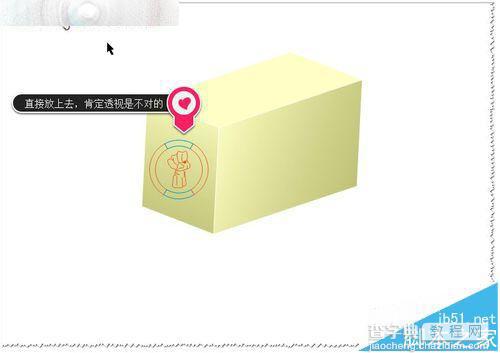
3、那么怎么让图形标志与端面的透视一致呢?首画一个大致与端面的比例大小一致的图形——因这个端是矩形所以就画一个矩形。别看这个小动作,这个一步很关键哦。如图
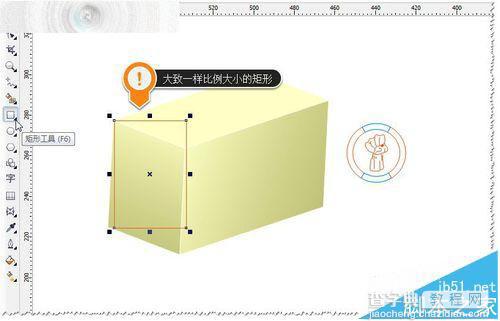
4、把图形标志与矩形居中对齐,并对矩形与图形群组在一起。(这个前面的章节有介绍过就不再介绍了)如图
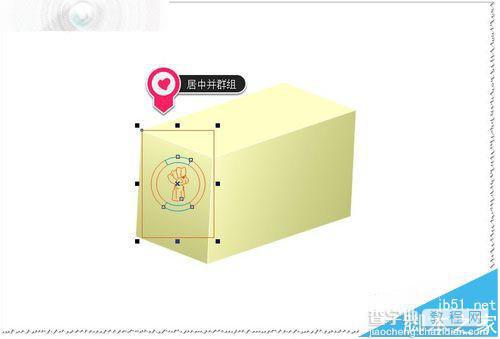
5、选择套封工具选中图形(刚才群组好的图形)如图
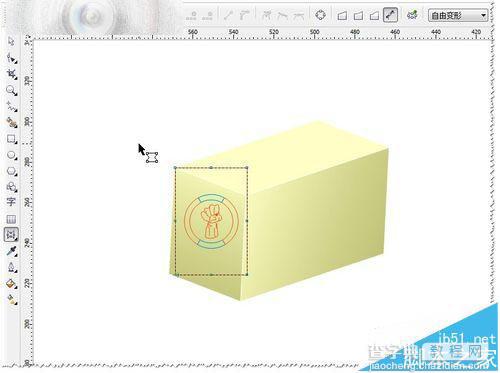
6、框选每个封套边框上的中心点,然后按DEL键删除。(4个中心点删除了)如图
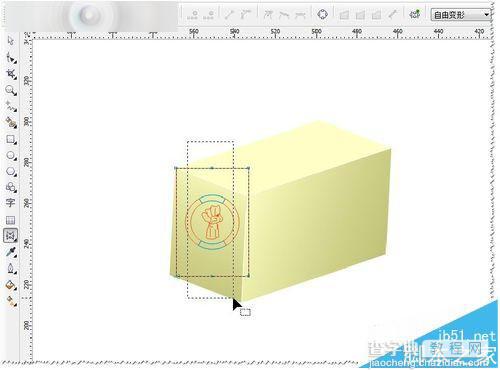
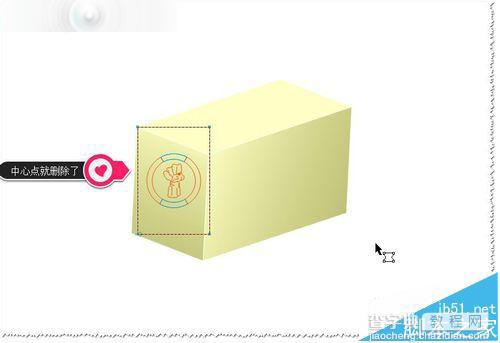
7、选择套封工具选中图形,一般删除了中心点后为曲线模式的;所以要让曲线转为直线——选择转曲线为直线工具。如图
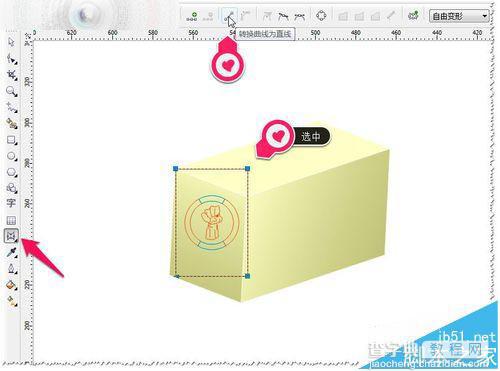
8、再要调节封套透视前,先反贴齐对象打开:在菜单栏——视图——贴齐对象,或按ALT+Z打开,如图
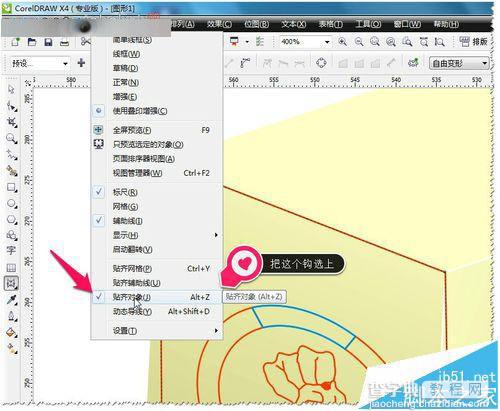
9、打开对象这样就可以很好捕捉对象中的各个点了。如图
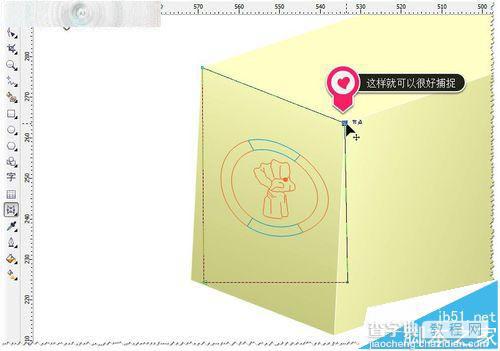
10、把封套图形4个点都调节到,矩形的小端面上的4个点上——这样透视就完成了。如图

11、再把原来的矩形框删除或隐藏(不填充边框色)如图
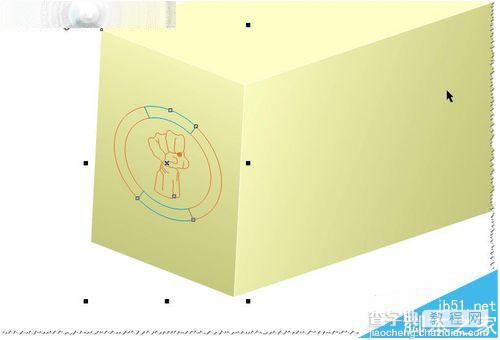
12、简单制作的立体透视效果图。如图



